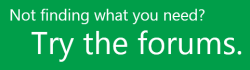Nota: Nos gustaría proporcionarle el contenido de ayuda actual lo más rápido posible en su idioma. Esta página se ha traducido mediante un sistema automático y es posible que contenga imprecisiones o errores gramaticales. Nuestro objetivo es que este contenido sea útil para usted. ¿Puede informarnos sobre si la información le ha sido útil al final de la página? Aquí tiene el artículo en inglés para que pueda consultarlo fácilmente.
Nota: Este artículo ha hecho su trabajo y se va a jubilar pronto. Para evitar problemas de “Página no encontrada”, se están eliminando los vínculos que dirigen a esta página. Si ha creado vínculos a esta página, quítelos y juntos mantendremos la web conectada.
A medida que trabaja en un proyecto, puede que le resulte útil capturar riesgos, realizar seguimiento de problemas, cargar archivos y enumerar resultados de un sitio de proyecto. A veces, estos riesgos, problemas, archivos y resultados están vinculados a tareas concretas del proyecto. Si vincula estos elementos con sus tareas relacionadas, podrá contar con un recordatorio de aquellas tareas con las que debe tener cuidado o del lugar en donde ha guardado ciertos archivos que podría necesitar o que debe mantener actualizados.
Puede vincular elementos según su riesgo, problema, archivo o resultado, o bien según la tarea.
Según el riesgo, problema, archivo o resultado que ya ha añadido
-
Haga clic en el problema, riesgo, archivo o resultado para consultarlo.
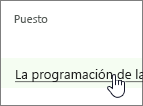
-
Haga clic en Agregar elemento relacionado.

-
En el lado izquierdo del cuadro, debajo del nombre del proyecto, haga clic en Tareas.
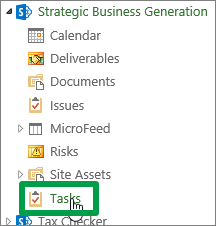
-
En el lado derecho del cuadro, haga clic en la tarea (o tareas) específica a la que desee vincular el problema, riesgo, archivo o resultado.
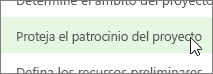
-
Haga clic en Insertar para vincular el elemento a la tarea.
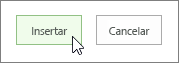
Según sus tareas
-
Añada los riesgos, problemas, archivos o resultados de su proyecto al sitio del proyecto.
-
En Project Web App, haga clic en proyectos en el inicio rápido.
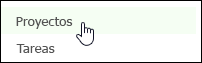
-
Haga clic en el nombre de un proyecto de la lista.
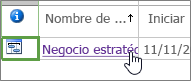
-
En Inicio rápido, haga clic en Sitio de proyecto.
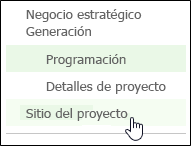
-
Haga clic en Tareas en el Inicio rápido.
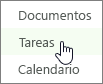
-
Haga clic en el nombre de una tarea de la lista.
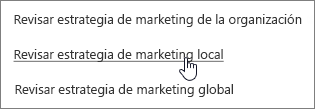
-
Haga clic en Mostrar más.

-
Haga clic en Agregar elemento relacionado.

-
En el lado izquierdo del cuadro, debajo del nombre del proyecto, haga clic en Riesgos, Problemas, Documentos o Resultados.
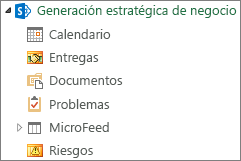
-
En el lado derecho del cuadro, haga clic en el elemento concreto que quiera vincular a la tarea.
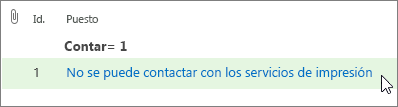
-
Haga clic en Insertar para vincular el problema a la tarea.
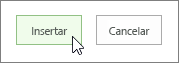
¿Aún con problemas?
Si aún no encuentra las respuestas que necesita, pruebe a buscar contenido en support.office.com o a examinar la lista de temas del Centro de ayuda de Project.
También puede encontrar útil publicar preguntas y problemas en un foro de discusión. Los foros de discusión de Project suelen ser muy activos, lo que hace que sean un gran recurso para encontrar otros usuarios que pueden haber solucionado problemas similares o haberse encontrado en la misma situación.